Pasul 1 - Câmp
Adăugare fotografie / efect pictural
În primul pas, voi adăuga fotografia cu câmpul în imaginea mea. Pentru a nu arăta ca o poză, voi corecta puțin imaginea cu un filtru: Filtru>Filtru de zgomot>Reductor de zgomot. Setările diferă pentru fiecare fotografie, depindând de dimensiunea imaginii și de rezultatul dorit. Dacă este nevoie, se poate repeta procesul de mai multe ori. În cazul meu, a fost suficient o singură dată.
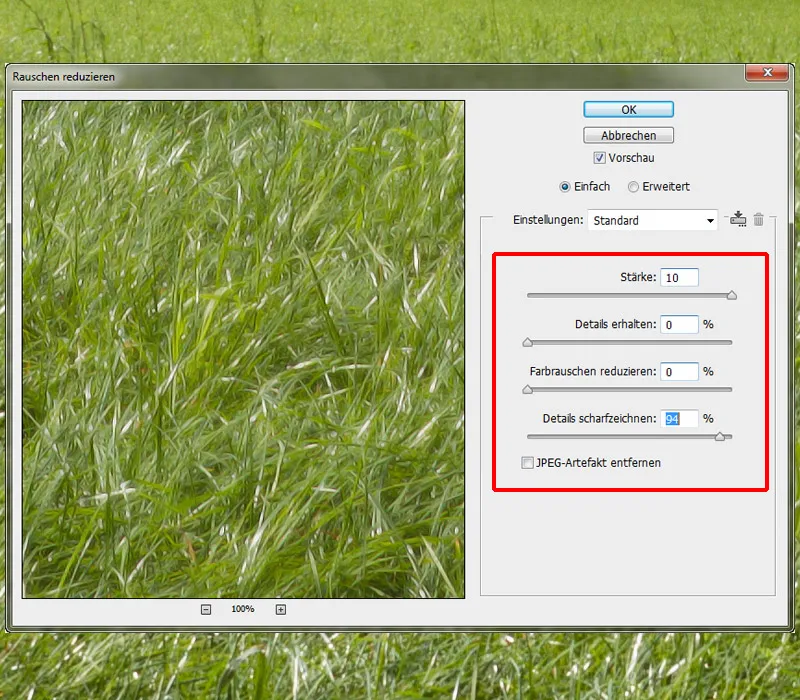
Pictare câmp / iarbă
Fotografia cu câmpul o pun în folderul "Câmp" și o numesc "Fotografie câmp". Sub această imagine se află stratul pictat pe care l-am creat la început când am atribuit culorile. Transform stratul fotografiei într-o Mască de tăiere. Pe stratul pictat voi picta iarbă, iar asta se va vedea pe stratul cu fotografia câmpului. Folosesc Pensule de iarbă de la Nathies; în setările pensulelor contează doar partea din mijloc, unde se pot ajusta Mărimea, Axul, Unghiul și Distanța.
În acest caz, trebuie să experimentez puțin și să văd care setări se potrivesc cel mai bine. Setez Opacitatea și Fluxul la 100%, pictez de-a lungul marginii și schimbând Mărimea, Unghiul și Axul! Acum voi mai picta ceva iarbă mai înaltă în fundal; pentru asta îmi aleg Pensule Hard Rotunde, setez Opacitatea și Fluxul la 100% și pictez fire de iarbă individuale. Câmpul este comparativ prea luminos față de pisică; voi modifica asta prin Curbe de ton, trăgând ușor curba în Tonurile medii. Apoi dau clic pe simbolul Creare mască de tăiere. pentru a aplica modificările doar pe cer și nu pe întreaga imagine. Aleg o pensulă moale și pictez cu culoare neagră în partea de sus a cerului. Vreau ca cerul să fie doar mai întunecat în partea de jos.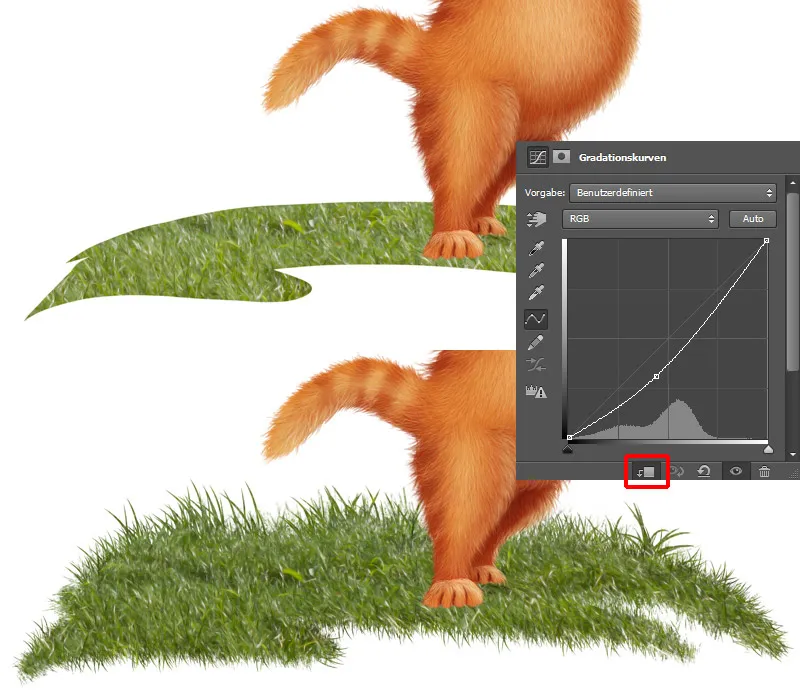
Pasul 2 - Pictare cer
În folderul "Fundal" creez un nou strat gol pe care voi picta cerul albastru. Folosesc Pensula Hard 1 la o dimensiune medie, setez Opacitatea și Fluxul la 100% și pictez cerul. Este util să afișez stratul cu schița pentru a vedea mai bine cum se încadrează în compoziția generală.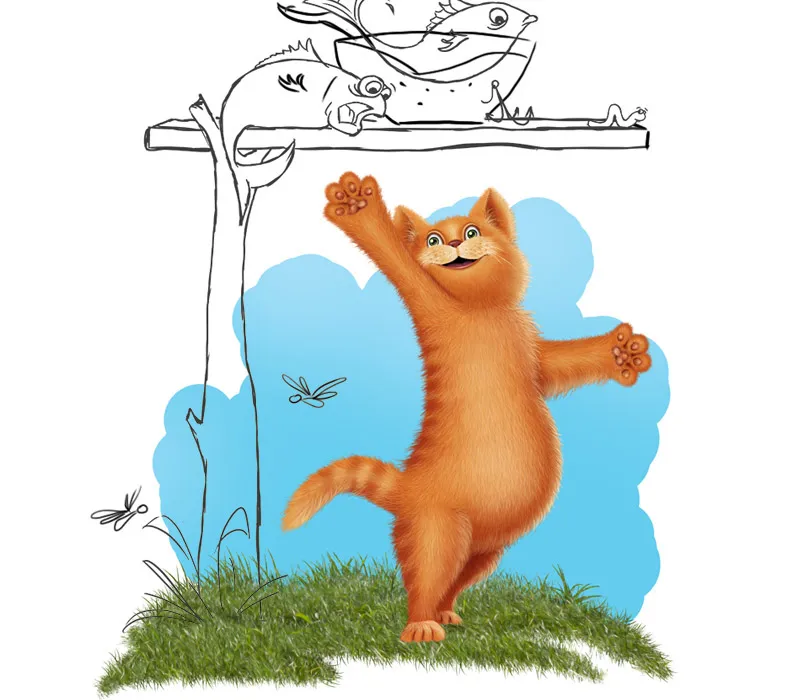
Pe un nou strat cu o Mască de tăiere voi picta norii; pentru asta aleg Pensule Nori de la DanLuVisiArt. Iau culoarea albă și pictez din nou de la spate spre față.
Pasul 1: Iau o pensulă puțin mai mare, setez Opacitatea și Fluxul la 40% și pictez mai întâi norii unde îmi doresc.
Pasul 2: Micșorez puțin pensula și pictez în zona superioară a norilor.
Pasul 3: Setez Opacitatea și Fluxul la aproximativ 65-70%, micșorez pensula și pictez mai detaliat în partea superioară.
Pasul 4: Setez Opacitatea și Fluxul la aproximativ 80-90%, micșorez și mai mult pensula și pictez cu grijă la marginea norilor.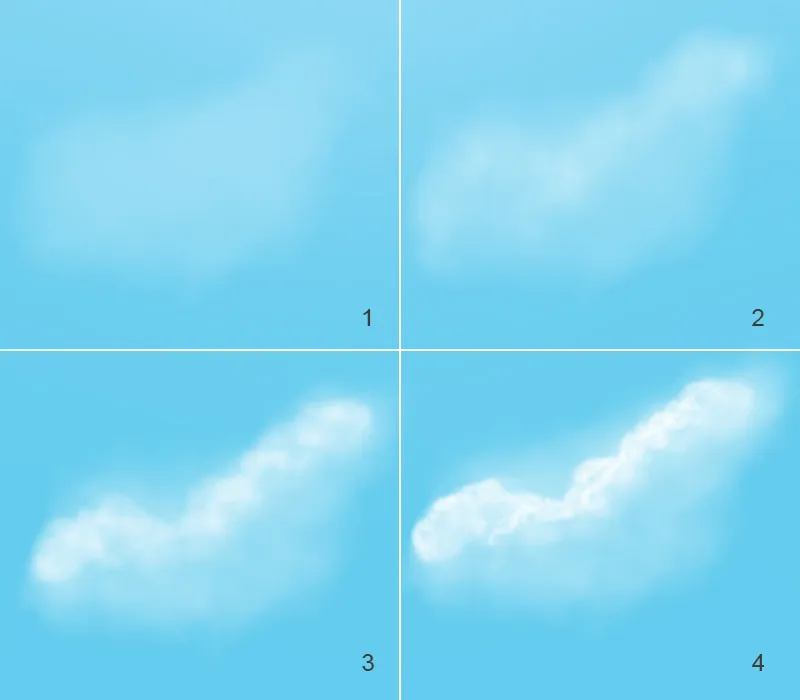
Adaptare culoare cer
La a doua imagine, puteți vedea rezultatul meu final, dar nu sunt complet mulțumit. Cerul trebuie să exprime mai mult! Partea inferioară a cerului o voi întuneca puțin. Creez un nou strat sub nori și îl numesc "Culoare cer". Apoi iau o nuanță de albastru ceva mai închis și pictez cu o pensulă moale în partea de jos a cerului, setând Opacitatea și Fluxul la 50% (Imaginea 3). Vreau să mai intensific întunecarea cerului cu nori în partea de jos, asta o fac printr-o Curba de ton, trăgând curba ușor în jos în mijloc și apoi fac clic pe simbolul Creare mască de tăiere, ca modificările să fie aplicate doar pe cer și nu pe întreaga imagine. Iau o pensulă moale și pictez cu culoare neagră în partea de sus a cerului. Vreau ca cerul să fie doar mai întunecat în partea de jos.
Vizualizare generală a straturilor:
Pasul 3 - Pictare masă de lemn
Folderul pentru masă l-am creat la început și îl mut între folderele "Fundal" și "Câmp". În acel folder am deja două straturi pentru masă, un strat pentru blatul mesei și unul pentru piciorul mesei. Marginile trebuie să primească mai multă textură, pentru asta folosesc Instrumentul de șters, aleg Pensule cu scoarță de copac și șterg cu grijă marginile.
Masă de lemn / Pensule textură
Următorul pas este să pictez o textură pentru masă. Creez un strat nou cu o Mască de tăiere pentru blatul mesei și un strat nou cu o Mască de tăiere pentru stratul piciorului mesei, ambele le numesc "Scoarță de copac". Aleg Pensule Structură Arbore de la Nathies, în setările pensulelor intru în setările de structură și le măresc la aproximativ 20-25%. Setările depind mereu de cât de mare este obiectul și cât de mare sau mică trebuie să fie structura. Când sunt mulțumit de dimensiunea structurii, o pictez pe straturi.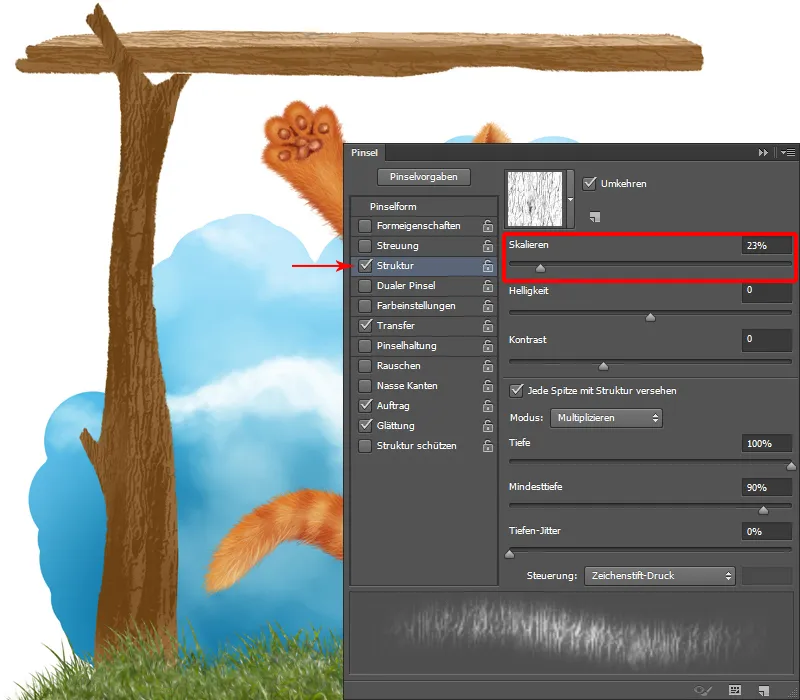
Masă din lemn / Structură
Pentru a picta structura, voi crea un strat gol cu o masca de tăiere pentru baza mesei și un strat nou cu o masca de tăiere pentru blatul mesei.
Pasul 1: Pe lemn se poate vedea acum coaja copacului și pentru a o scoate în evidență, voi picta mai multă textură. Și fac asta din nou pas cu pas, de la spate la față!
Pasul 2: Aleg Pensule Bucată de Copac cu o opacitate și un flux redus (aprox. 20%). În selectorul de culori iau o nuanță de bej și pictez mai întâi grosier formele.
Pasul 3: În selectorul de culori iau o culoare ușor mai deschisă, opacitatea și fluxul le setez la 30-35%, și pictez peste zone pentru a le scoate și mai bine în evidență.
Pasul 4: În selectorul de culori iau o nuanță mai închisă pentru partea umbrită și cu aceeași opacitate și flux pictez în zonele întunecate.
Pasul 5: Ultimul pas va consta în a picta mai multe detalii cu o culoare foarte deschisă, opacitate și flux la 70-80%, fac pensula foarte mică și pictez cu grijă pe marginile cojii de copac.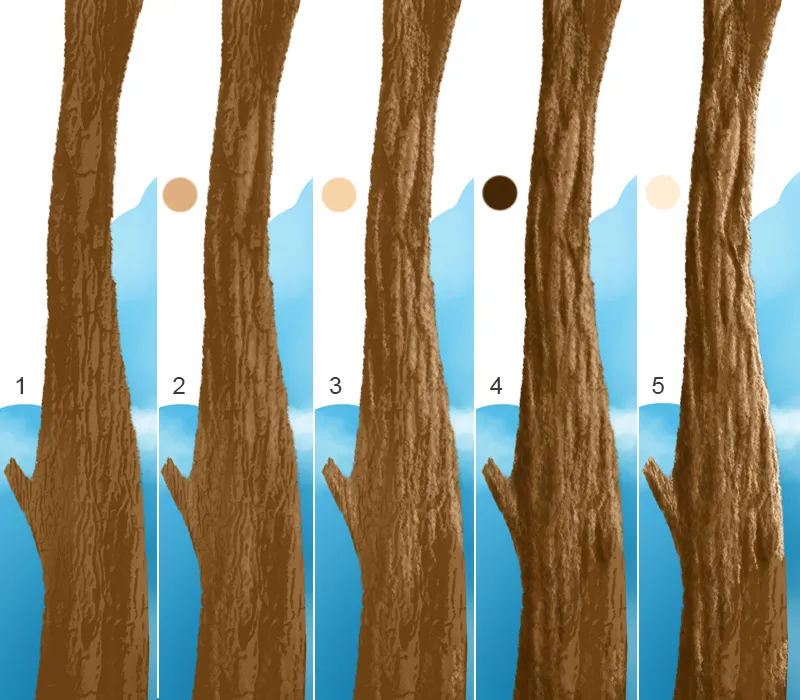
Același procedeu pentru blatul mesei!
Pasul 4 - Pictați un tufiș
Peste dosarul "Câmp" am creat un dosar "Iarbă"; în acel dosar voi picta tufișul pe mai multe straturi. La mine au ieșit șase straturi care merg de la spate în față, adică frunzele din spate sunt pe "Stratul 1" iar cele din față pe "Stratul 6". Fiecare strat îl fixez cu Fixare pixeli transparenți. Aleg Pensule Pictură 3 cu o opacitate și un flux de aproximativ 40% și pictez forme grobiene cu culorile. Acestea le estompez apoi cu instrumentul de deget șters și cu pensula (Pensule Deget șters). Cu aceeași pensulă pictez mai multă textură, setând opacitatea și fluxul la 60-70% și adăugând mai multe detalii.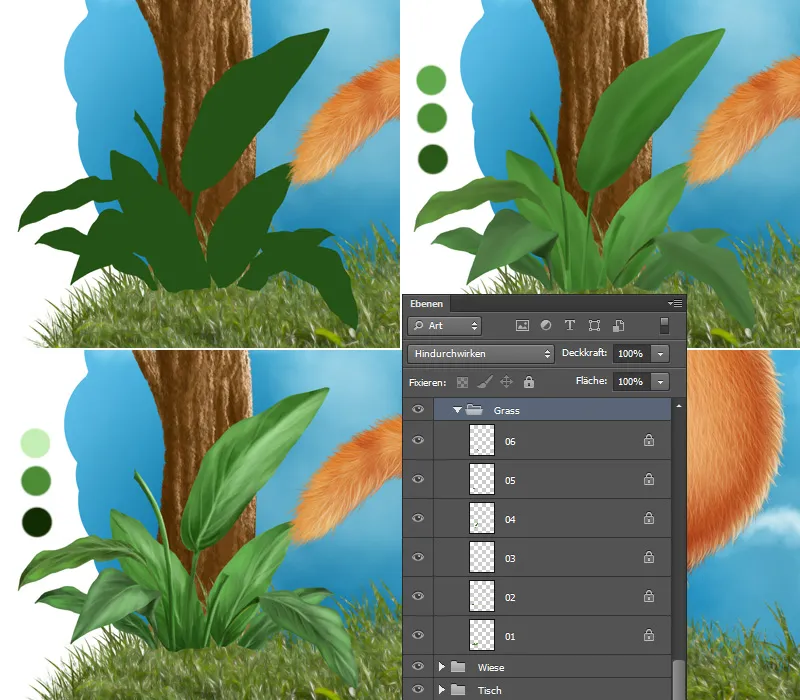
Tufiș / Pictați structura
Astfel frunzele arată destul de plate, precum hârtia foarte subțire, așa că voi picta grosimea frunzelor. Iau Pensule Pictură 3, setez opacitatea și fluxul la circa 30-40% și pictez cu o pensulă mică cu atenție pe marginea frunzelor. De asemenea, nervurile din mijloc și laterale nu ar trebui să lipsească, pe care le voi picta cu aceeași pensulă și aceleași culori!
În ultimul pas voi mai picta puțină textură la frunze. Aleg Pensule Textură și pictez cu o culoare deschisă pe zonele luminoase ale frunzei și cu o culoare închisă în zonele întunecate.
Pasul 5 - Introduceți și editați florile
Acum voi plasa florile în locurile în care doresc să le am. La început, voi ajusta culoarea și voi face asta prin Echilibru culori. Apoi florile ar trebui să primească un efect pictural! Merg la Filtru> Filtre de zgomot> Reducerea zgomotului și ajustez setările.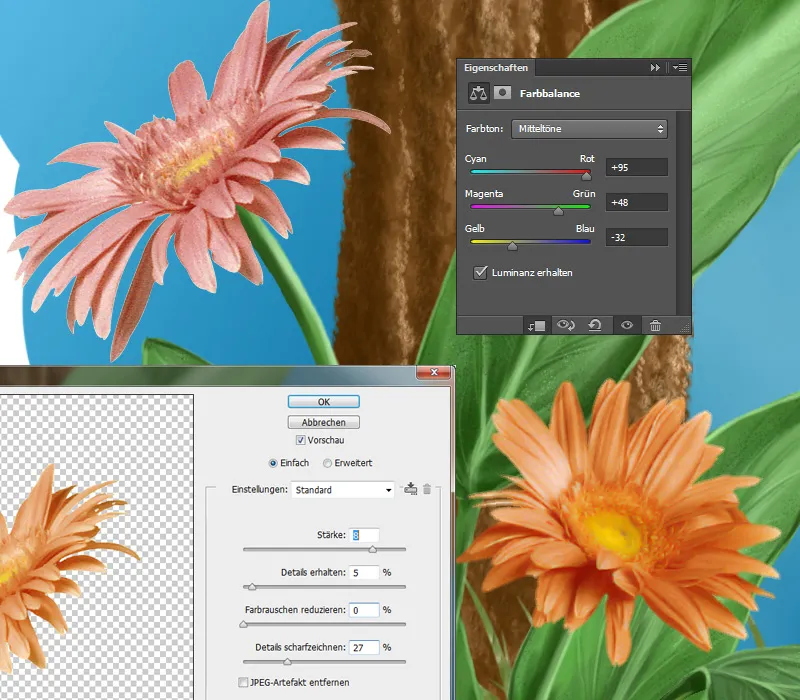
Flori / Pictați detaliile
Voi crea un strat nou, pe care voi picta! Apoi aleg pensula Pensule Pictură 3, setez opacitatea și fluxul la circa 20-30%, iau culoarea florii cu instrumentul Pipetă și pictez de-a lungul frunzelor, adăugând mai multe reflexe și umbre. Acum micșorez pensula, setez opacitatea și fluxul la aproximativ 80% și pictez pe marginile frunzelor individuale precum și în centrul florii, pistil, stamine etc. Pe un strat nou voi mai picta puțină textură. Aleg pensula Pensule Textură și pictez cu culoarea deschisă pe zonele luminoase și cu cea închisă în zonele întunecate, așa cum am făcut și la frunze.
O numărare a straturilor pentru clarificare:
Pasul 6 - Pictați iarbă
Următorul pas va fi să pictez iarbă în prim-plan. În dosarul "Câmp" am stratul "Imagine Iarbă", pe care îl duplic și apoi îl pun sus în totalitate. Ascund stratul cu o masca neagră și pictez cu culoarea principală alb cu pensula Pensule Dur Rotunde la 100% opacitate și flux fire de iarbă individuale.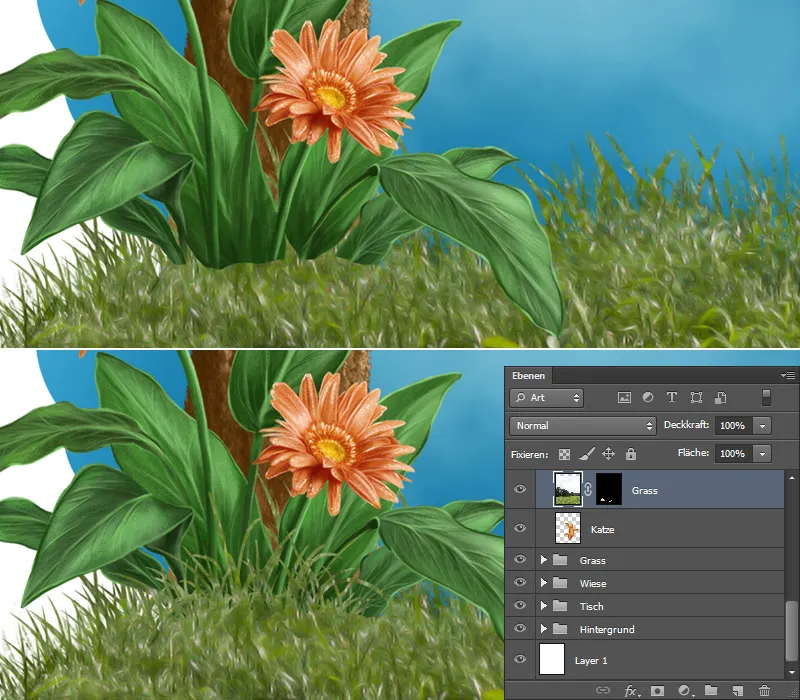
Fac același lucru și cu lăbuțele de pisică!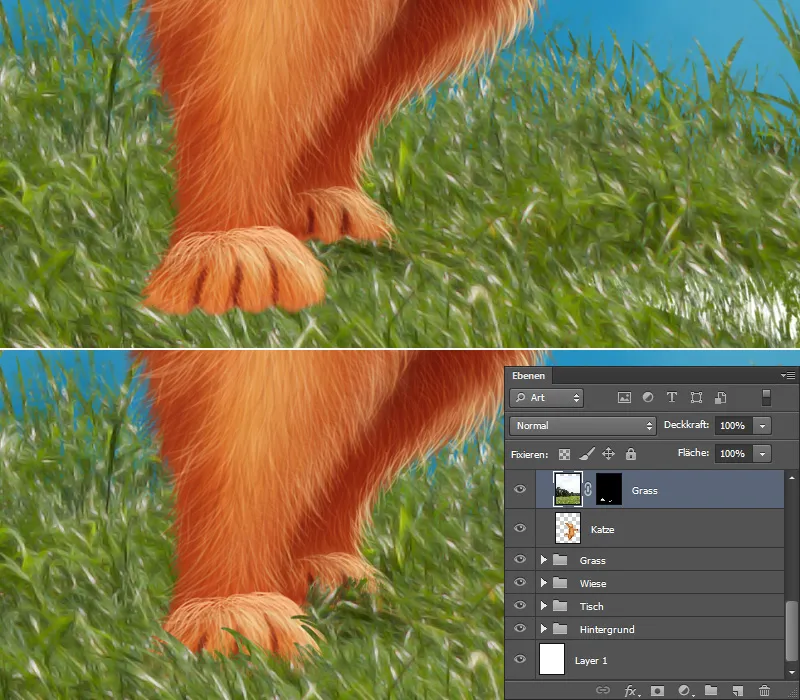
Iarba / Detalii
Acum vreau să aduc mai multe detalii în iarbă, prin pictarea firelor individuale de iarbă. Pentru aceasta, creez două straturi noi în dosarul "Iarbă" cu o masca de decupare. Unui strat îi atribui metoda de umplere Negativ multiplicat pentru a lumina și îl numesc "Iarbă luminată". Și celălalt strat în metoda de umplere Multiplicare, pe care îl numesc "Umbre", este pentru umbrele din spatele pisicii și sub tufiș. Aleg Pensule Rotunde Dure, setez Opacitatea și Fluxul la 100% și pictez cu linii ușoare în partea din spate a câmpiei, pe stratul "Iarbă luminată". Pe stratul "Umbre" pictez cu un pensulă moale Pensule Moi 1 cu o Opacitate și Flux redus (aproximativ 20%) în spatele pisicii și sub frunzele tufișului. Zona din față trebuie să primească și ea mai multe detalii! Pentru aceasta, creez și două straturi, un strat pentru a lumina în metoda de umplere Negativ multiplicat, pe care îl numesc "Iarbă luminată". Și unul pentru a întuneca în metoda de umplere Multiplicare, pe care îl numesc "Iarbă întunecată". Cu aceeași vârf de pensulă pictez cu linii ușoare fire de iarbă luminoase și întunecate.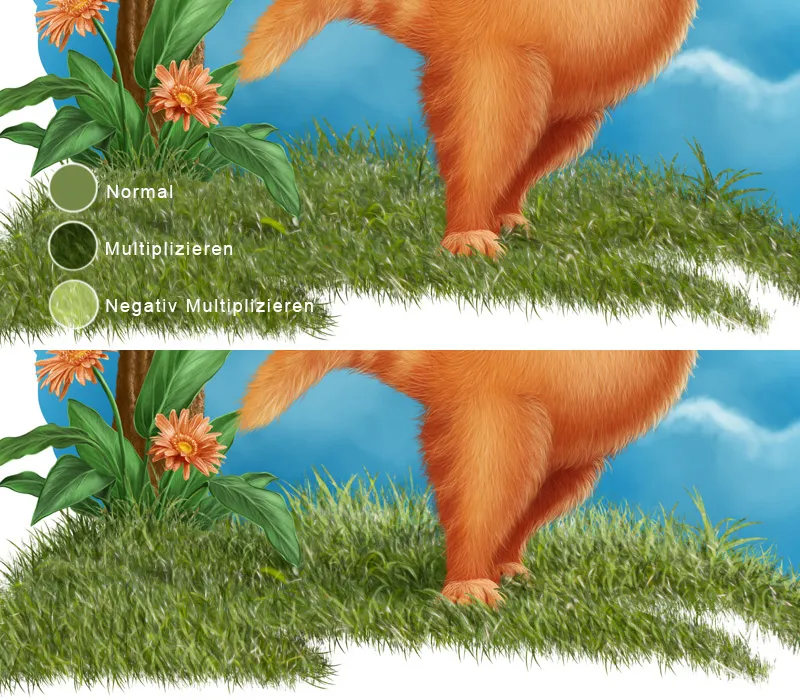
Pictarea florilor de câmp
Creez un nou strat pentru florile de câmp și aleg Pensule Flori de la Nathies; la setările pensulei, singurul lucru important este Distanța și Mărimea! La Distanță aleg aproximativ 300% și pictez flori mici în partea din spate, măresc vârful pensulei și pictez flori mai mari în prim-plan! Cu instrumentul de șters pot șterge florile individuale, dacă nu doresc să le am în anumite locuri.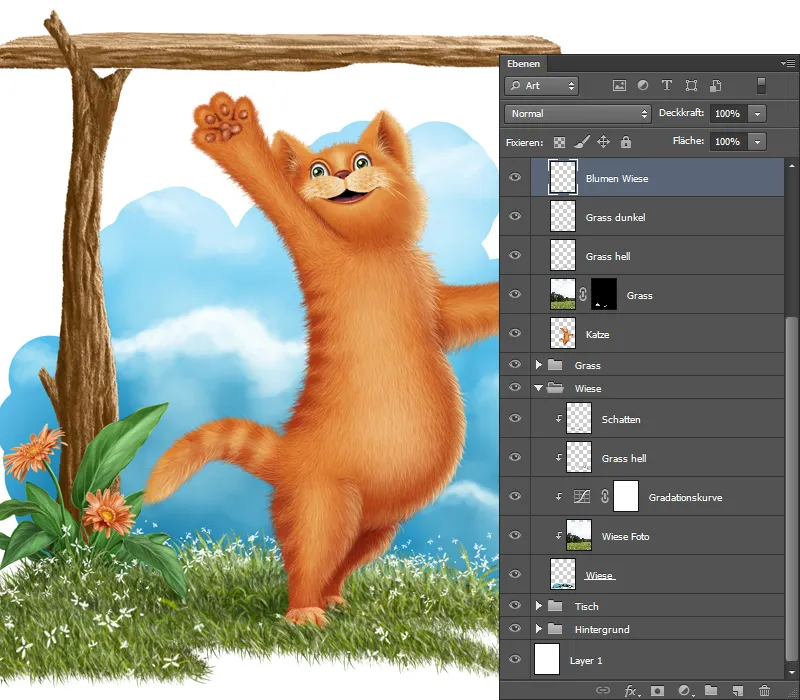
Pictarea mușchiului
Aleg dosarul "Masă" și creez un strat nou, pe care-l numesc "Mușchi". Pictez din nou de la spate spre față, deci de la întuneric la lumină.
- Cu Pensulele Moșului, Opacitatea și Fluxul la 100%, pictez mai întâi forma de bază. Cu culoarea întunecată pictez mai mult în partea de jos, cu cea mai deschisă mai sus.
- Cu același vârf de pensulă continuu, aleg o culoare puțin mai deschisă.
- Apoi micșorez vârful pensulei și pictez mai multe detalii.
- Straturile le duplic și le atribui metoda de umplere Lumina Moale și o Opacitate de 60%. Astfel mușchiul primește mai mult contrast.
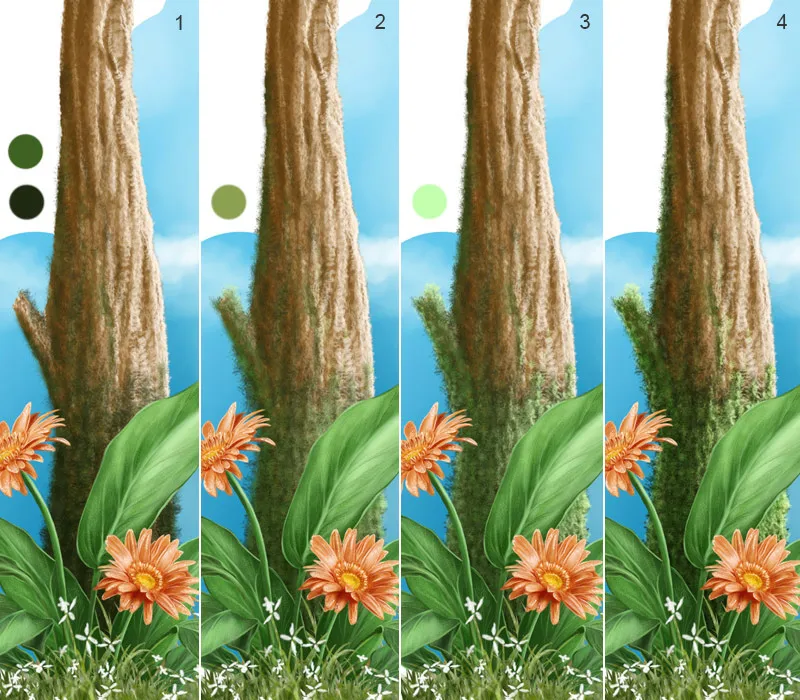
Din nou, o privire de ansamblu asupra straturilor:
Pasul 7 - Pictarea insectelor
Am creat deja un dosar pentru insecte la începutul ilustrației mele.
- În dosarul respectiv, creez un strat nou și pictez cu o pensulă dură Pensule Rotunde Dure cu o Opacitate și un Flux de 100%, forma de bază a insectei.
- Creez un strat nou cu o masca de decupare și îl numesc "Detalii". Pentru a conferi insectei o formă rotundă, pictez în mijlocul capului și al corpului cu aceeași pensulă și apoi estompez ce am pictat cu instrumentul de estompaj (cu pensula de estampaj la o Intensitate de 50%).
- Aleg Pensule Pictură 3, setez Opacitatea și Fluxul la 100% și pictez puțin la marginea corpului și estompez cu instrumentul de estompaj (din nou cu pensula de estampaj la o Intensitate de 50%). Cu aceeași pensulă pictez dungile.
- Pentru a accentua mai mult corpul, pictez zone luminoase la cap și la corp și estompez acestea cu instrumentul de estompaj (și aici cu pensula de estampaj la o Intensitate de 50%)
- Ochii îi pictez cu pensula dură Pensule Rotunde Dure cu o Opacitate și un Flux de 100%. Cu Pensule Pictură 3 pictez reflexele de lumină.
- Pentru textură, creez un strat nou cu o masca de decupare și aleg Pensule Pori de la Nathies. Micșorez Opacitatea și Fluxul la aproximativ 50% și pictez textura.
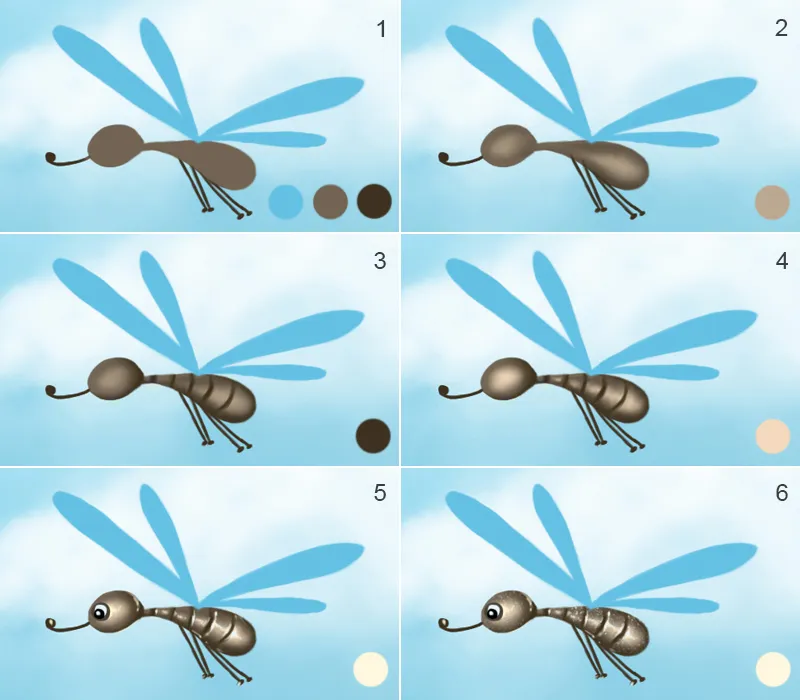
Insecte / Aripioare
- Aripioarele le-am pictat pe un strat nou cu Pensule Rotunde Dure, la Opacitate și Flux de 100%; stratul îl numesc "Aripioare".
- Creez un strat nou cu o masca de decupare și îl numesc "Detalii". Aleg Pensule Pictură 3, setez Opacitatea și Fluxul la 100% și pictez la marginea aripioarelor și dungi în mijloc. Pentru ca tranzițiile să fie fluide, le estompez cu instrumentul de estompaj (pensula de estampaj, Intesitate 50%)
- Cu aceeași pensulă, (Opacitate și Flux la 50%) și o vârf de pensulă mic pictez dungi subțiri.
4 - 5. Aripioarele trebuie să primească o textură frumoasă și lucioasă. Textura o duplic de două ori și creez pentru fiecare strat o masca de decupare. Unui strat îi atribui metoda de umplere Înmulțirea culorilor, celuilalt Divizare, și le ascund cu o masca neagră. Aleg Pensule Pictură 3, Opacitate și Flux la 70%, culori de prim-plan alb și pictez cu linii ușoare pe stratul "Înmulțirea culorilor" peste aripioare. Pe stratul "Divizare" pictez textura doar la vârfurile aripioarelor, cu aceeași pensulă.
- Pentru a arăta grosimea aripilor, mai desenez ceva pe marginea aripilor; fac aceasta pe un nou strat, pe care-l numesc "Margine". Pentru asta folosesc același vârf de pensulă (Brushes Painting 3).
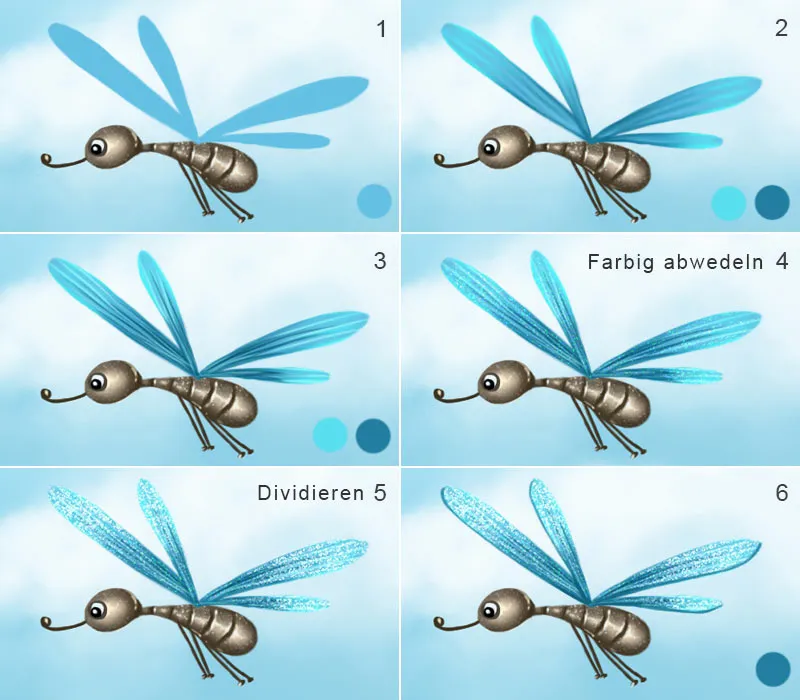
Insecte / Mișcare încețoșată
Insectele sunt în mișcare și vreau să arăt asta prin mișcarea încețoșată aripilor. Copiez straturile cu aripile pe un strat nou și le duplic. Unul îl numesc "Mișcare dreapta" și celălalt "Mișcare stânga". Aleg stratul "Mișcare stânga" și merg la Filtru>Filtru de estompare>Mișcare încețoșată. Se deschide o fereastră de dialog, în care fac clic pe Previzualizare. La Setările pot schimba Unghiul și Distanța, apoi confirm cu OK. Ascund stratul cu o masca neagră și pictez cu un vârf de pensulă moale, opacitate și flux la 80% și culoare de prim plan albă mișcarea încețoșată mai mult în partea superioară a aripilor. Acum aleg stratul "Mișcare dreapta" și merg la Filtru>Filtru de estompare>Mișcare încețoșată. La Setările schimb doar Unghiul, distanța trebuie să fie aceeași ca pe partea stângă. Ascund stratul cu o masca neagră și pictez cu un vârf de pensulă moale, opacitate și flux la 80% și culoare de prim plan albă mișcarea încețoșată mai mult în partea superioară a aripilor. Mut cele două straturi sub stratul cu aripile.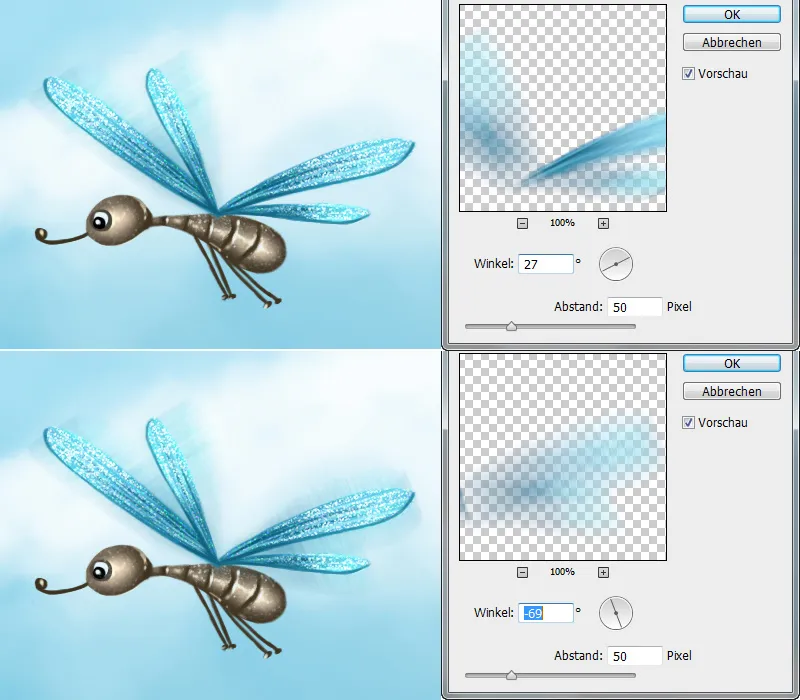
Toate straturile cu insectele le duplic pe un strat nou și plasez al doilea insectă la locul dorit.
Pasul 8 - Viermele pictat
- În folderul "Vierme" am deja un strat pe care am pictat viermele.
- Creez un strat nou cu o masca de tăiere și îl numesc "Detalii". Aleg Brushes Painting 3, setez Opacitatea și Fluxul la 100% și mai întâi pictez forme aproximative, pe care apoi le estompez cu unealta de deget de pensulă (Brushes Wischfinger) la o Intensitate de 50%).
- Cu aceeași pensulă pictez dungile din jurul ochilor, opacitatea și fluxul le setez la 80%.
- Aleg un vârf de pensulă moale, Brushes Soft 1, cu opacitate redusă și flux (aproximativ 20%) și luminez zonele în care cade lumina.
- Reflexele de lumină le pictez cu Brushes Painting 3, cu opacitate și flux la 80%
- Creez un strat nou cu o masca de tăiere în modul Înmulțire, pe care-l numesc "Textură". Aleg vârful de pensulă Skin Poren de la Nathies, setez opacitatea și fluxul la 30% și pictez puțină textură.
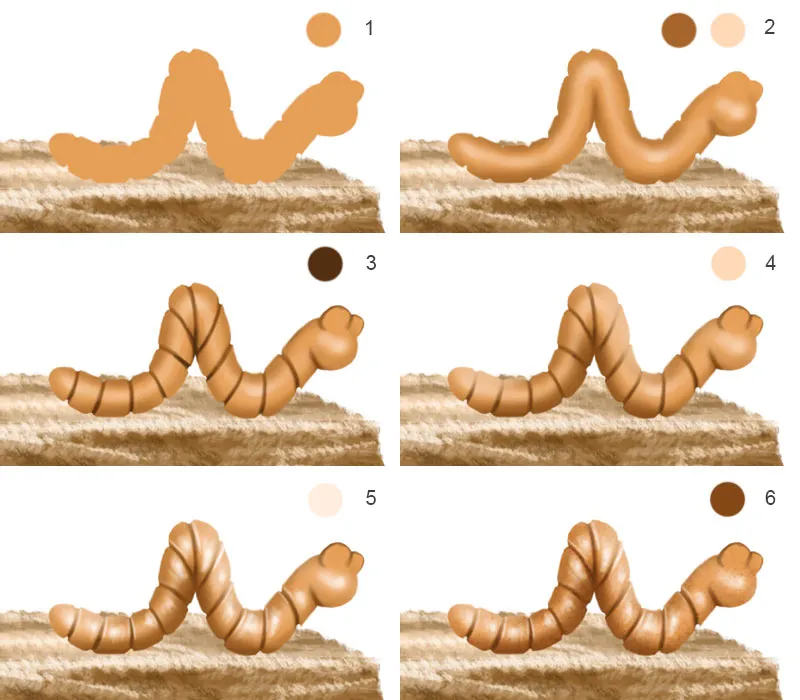
Vierme / Ajustarea ochilor
În următorul pas voi plasa ochii viermelui. Pe un strat nou pictez ochii cu culoare albă. Merg pe stratul cu pisica, aleg uneltele contur liniar, tai ochii și apoi fac clic pe Strat>Nou>Strat prin Copiere. Acum am ochii pe un strat nou. Acest strat îl mut în folderul "Vierme" și fac clic pe Creează masca de tăiere. Cu combinația de taste Ctrl+T intru în modul de Transformare; aici îmi ajustez dimensiunea ochiului. La al doilea ochi fac același lucru. Culoarea o ajustez printr-un Corecție selecție Culori, și activez simbolul de mai jos pentru Masca de tăiere. Aleg straturile cu ochii și fac clic pe Redu la un strat. Așa că nu am atât de multe straturi! Cu vârful de pensulă Painting 3, cu opacitate și flux la 80%, mai pictez un pic de umbră în jurul ochilor.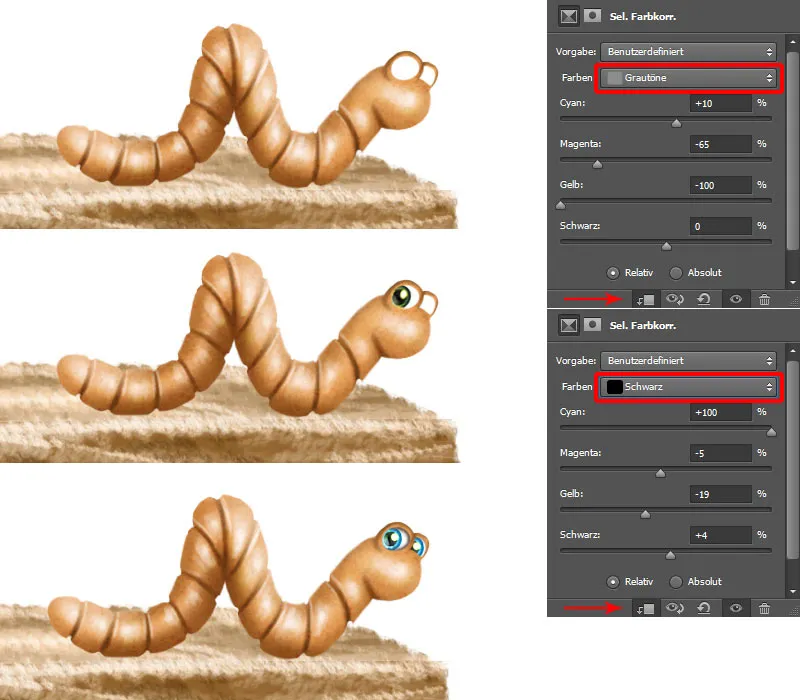
Vierme / Pictarea mucusului și a umbrei
Nu trebuie să lipsească mucusul de la vierme. Pentru asta, creez un strat nou, pe care-l numesc "Mucus." Aleg Brushes Painting 2, setez opacitatea și fluxul la 100% și pictez cu culoare albă puncte și linii în partea de jos a viermelui și pe lemn. Creez un strat nou în modul Multiplicare pentru "Umbre," pe care-l mut în josul folderului. Aleg un vârf de pensulă moale (Brushes Soft Rotund) cu opacitate redusă și flux (cam 30%) și pictez sub vierme umbrele.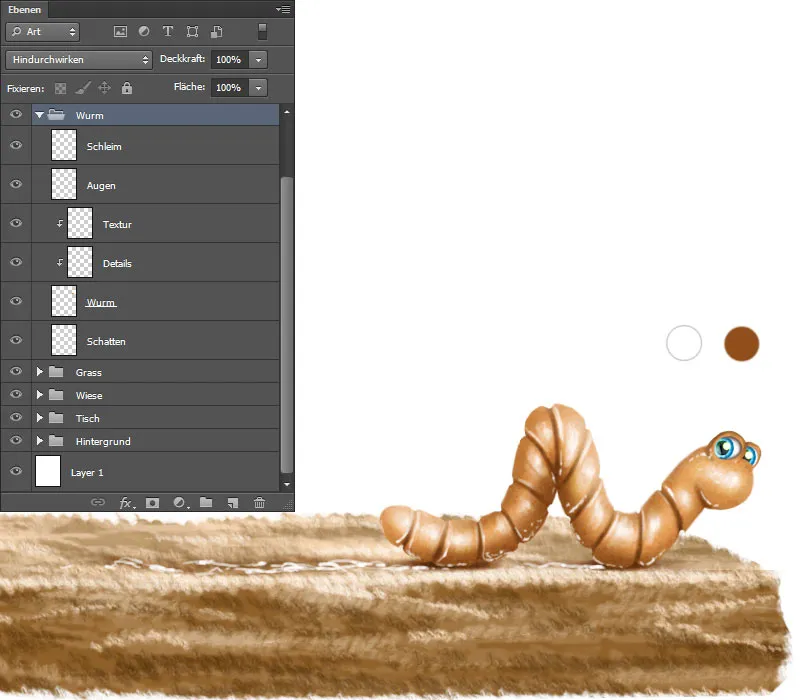
Din nou, prezentarea generală a straturilor.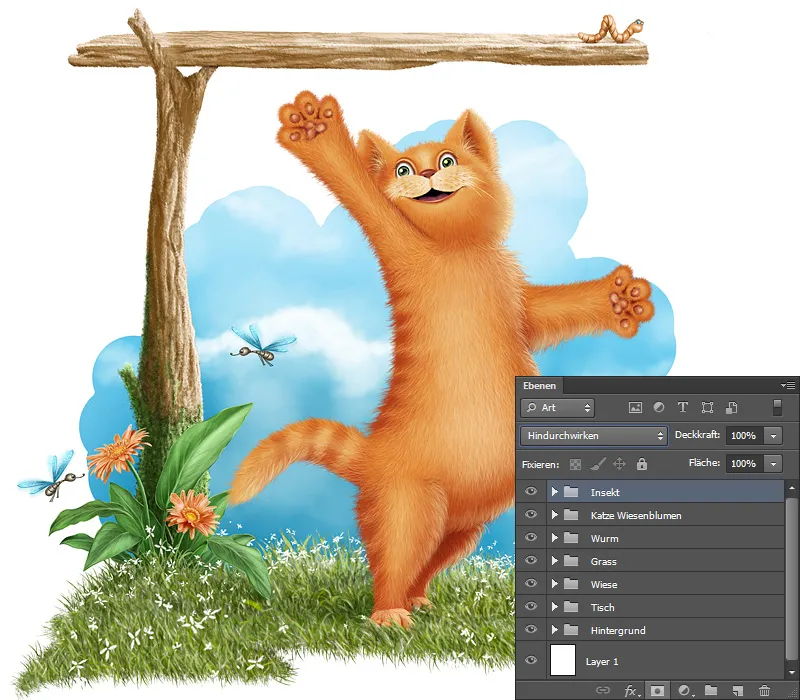
În ultima parte a acestei serii de tutoriale, voi arăta cum am pictat peștii, cum am folosit texturile și cum să obții rezultatele dorite cu ajutorul pensulelor potrivite!


